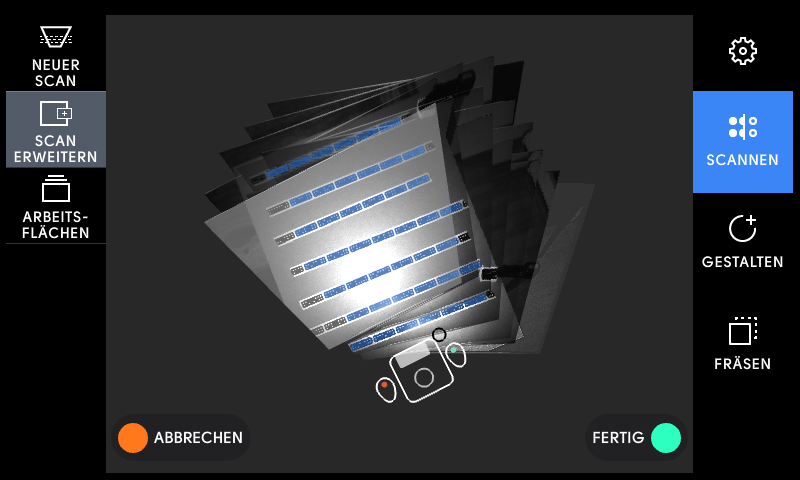Scan erweitern
Sobald du deine Kontur in deinen Arbeitsbereich platziert hast, empfiehlt es sich, kurz zu prüfen, ob Origin überall genug ShaperTape im Blick haben wird. Fahre dazu deine Fräspfade grob ab, indem du die ausgeschaltete Origin über die Konturen führst. Achte dabei auf die Tape-Anzeige rechts oben auf dem Display. Wenn sie an irgendeinem Punkt unter die halbe Füllung fällt, solltest du deinem Arbeitsbereich mehr ShaperTape hinzufügen und den Scan erweitern.
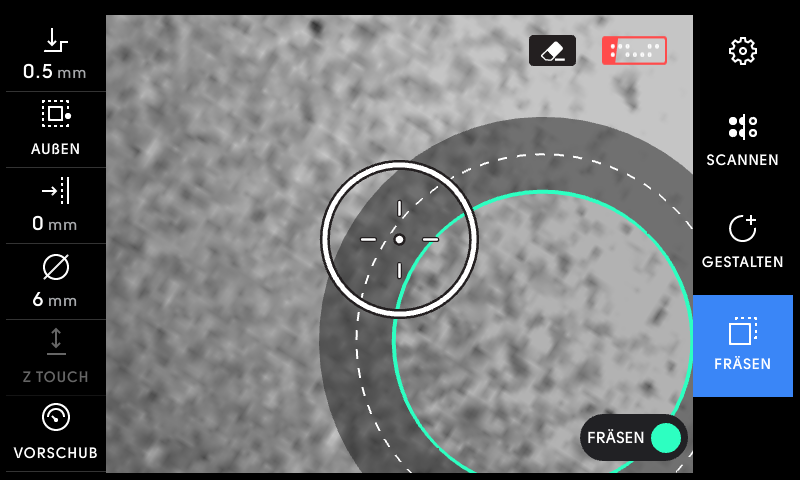
Nachdem du mehr ShaperTape hinzugefügt hast, gehe zum Scan-Modus zurück. Tippe dann links auf die Schaltfläche 'Scan erweitern', um den aktuellen Scan zu erweitern.
Wenn du mit dem Scannen beginnst, muss Origin vorerst einige deiner ursprünglichen Dominos erfassen. Scanne dann auch das neu angebrachte ShaperTape. Nachdem du den Scanvorgang abgeschlossen hast, drückst du wieder die grüne Taste. Dein Arbeitsbereich übernimmt nun das neue ShaperTape und alle neuen Markierungen, die du im gescannten Bereich gemacht hast.

Während des Fräsens kannst du die Funktion ‘Scan erweitern’ weiterhin nutzen. Wenn du durch Dominos fräst, kann Origin diese nicht mehr erkennen. Daher bietet es sich an, sich mit Origin auf dem Werkstück von unten nach oben vor zu arbeiten.
Entferne einfach die eingefrästen oder unleserlichen Dominos, also die die beim Scannen nicht blau erscheinen, aus deinem Arbeitsbereich. Bringe dann erneut ShaperTape auf. Achte darauf, dass das gesamte Tape immer auf einer Ebene ist. Erweitere dann wieder deinen Scan.